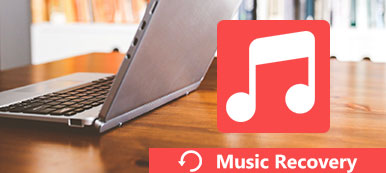Steam är den stora spelplattformen som erbjuder spelinstallation och automatiska uppdateringar från sig själv och tredjepartsförlag. En smärta som många spelare lider av Steam är att ladda ner ett borttaget spel, särskilt spelstorleken är upp till GB.

För att lösa detta problem skapade Steam säkerhetskopierings- och återställningsfunktionen, som kan säkerhetskopiera hela installationen, så att användarna kan återställa Steam-spelfilerna utan att ladda ner den igen.
Vad händer om det inte finns en Steam-säkerhetskopia?
Det är vad vi ska prata på den här sidan, 2 sätt att återställa Steam-spelfiler med och utan säkerhetskopiering, inklusive röst i spelet, foton, videor, etc.
- Del 1. Hur man återställer borttagna Steam-spelfiler utan säkerhetskopiering
- Del 2. Så här återställer du Steam-spelfiler från säkerhetskopiering
- Del 3. Vanliga frågor om återställning av Steam-spelfiler
Del 1. Hur man återställer borttagna Steam-spelfiler utan säkerhetskopiering
Utan säkerhetskopiering, hur kan jag återställa spelfilerna från Steam?
För att få tillbaka den borttagna eller förlorade spelinstallationen, spelljudspår, anime och filmer, programvaran Steam-innehållsåterställning, Apeaksoft Data Recovery fungerar.
Det är det professionella dataåterställningsverktyget för Windows- och Mac-datorer. Allt innehåll på datorn som foton, videor, ljud, e-post, dokument och annan data kan enkelt skannas och återställas. Det erbjuder två skanningslägen, snabbsökning och djupskanning, så att användarna kan hitta alla borttagna Steam-filer så snart som möjligt.

4,000,000 + Nedladdningar
Så här kommer du igång:
steg 1 Ladda ner gratis denna programvara för återställning av Steam-filer på Windows- eller Mac-datorer. Starta den omedelbart efter den lyckade installationen.
steg 2 I huvudgränssnittet väljer du de filtyper som du vill återställa från Steam. Välj sedan den katalog där du vill att Data Recovery ska skanna filerna.
Nu klickar du på scan, och Apeaksoft Data Recovery börjar en snabb genomsökning av hårddisken.

steg 3 När skanningsprocessen är klar visas resultatet av Typlista som standard. Du kan klicka Sökvägslista för att visa de skannade filerna.

steg 4 Välj innehållet du vill återställa från Steam och klicka Recover för att exportera borttagna Steam-filer på din dator.

Efter att ha återställt säkerhetskopian kan du installera originalspelet direkt utan att ladda ner det igen. Förutom mediefiler kan återställas som ljudspår i spelet, filmer och mer.
1. Om du inte hittar filen du behöver återställa, gör du bara Deep Scan för en mer djupgående genomsökning.
2. Sökfunktionen i skanningsresultatet kan filtrera filerna för att snabbt hitta borttagna Steam-data.
3. Borttagna Steam-filer på Android-telefon kan hittas genom att skanna SD-kortet i denna programvara eller återhämtar Android-telefon direkt via Android Data Recovery.
Om du har en Steam-backupfil är det en annan historia att återställa de raderade Steam-filerna i nästa del.
Del 2. Så här återställer du Steam-spelfiler från säkerhetskopiering
Steam har den inbyggda säkerhetskopieringsfunktionen, som kan säkerhetskopiera Steam-installationsfiler, inklusive anpassat innehåll till hårddisken för återställning i framtiden.
Om du har aktiverat funktionen är det ganska enkelt att återställa säkerhetskopian från Steam.
steg 1 Installera Steam och logga in på ditt Steam-konto.
steg 2 Öppna Steam och hitta Ånga i övre vänstra hörnet.
steg 3 Välja Säkerhetskopiera och återställa spel... och att välja Återställ en tidigare säkerhetskopia.
steg 4 Öppna Steam-spelets plats för säkerhetskopiering för att installera spelen.

När du återställer Steam-säkerhetskopian med de anpassade filerna, se till att alla dessa filer kopieras till motsvarande mappar.
1. Om sökvägen till Steam-installationen innehåller specialtecken, till exempel C: \ Instalação \ Steam, kanske återställningsprocessen inte slutförts. Du måste installera Steam igen på en plats utan specialtecken.
2. Spelen från tredjepartsinstallatörer eller nedladdare kommer inte att fungera med Steams säkerhetskopieringsfunktion.
3. För att säkerhetskopiera alla installationsfiler inklusive anpassade filer, se till att kopiorna av alla anpassade filer finns i sökvägen: C:\Program Files\Steam\SteamApps\common\\ :
del 3: Del 3. Vanliga frågor om återställning av Steam-spelfiler
Var sparar mitt Steam-spel filer?
Som standard är platsen följande:
På Windows: C: / Program Files (x86) / Steam / steamapps / common
På Mac: ~ Bibliotek / Application Support / Steam / SteamApps / common
På Linux: ~ / .local / share / Steam / steamapps / common
Hur återställer jag ett sparat spel i Steam?
Steam säkerhetskopierar inte de sparade spelen, anpassade flerspelarkartor eller konfigurationsfiler. För att återställa ett sparat spel i Steam kan du använda Apeaksoft Data Recovery för att skanna och hitta de sparade spelen.
Hur flyttar jag Steam-spel från HDD till SDD?
Steg 1. Gå till Inställningar i Steam, välj Nedladdningar, hitta Ångbiblioteksmallar och klicka Lägg till biblioteksmapp i SDD.
Steg 2. Skapa en ny mapp inom namnet steamapps. Skapa sedan en mapp i steamapps kallas gemensam.
Steg 3. Leta reda på spelmappen som skapats i Steam-säkerhetskopiering, kopiera och klistra in på den nya platsen i steg 2.
Steg 4. Öppna Steam, högerklicka på spelet du flyttar och välj Ta bort lokal innehåll för att avinstallera spelet från dess ursprungliga plats.
Steg 5. När avinstallationen är klar klickar du på installera knappen hitta Välj plats rullgardinsmeny för att välja Steam-mappen på din nya hårddisk.
Då upptäcker Steam spelfilen och du kan spela spelet i en ny enhet som vanligt.
Slutsats
Steam kan hjälpa dig att säkerhetskopiera Steam-spelfiler och återställa säkerhetskopian för vidare användning. Men om du glömmer att säkerhetskopiera spelinnehållet men av misstag raderade spelen kan du använda tredjepartsdataåterställning, Apeaksoft Data Recovery för att återställa raderade speldata.
Har du fattat alla lösningar?
Får du en metod 3 för att återställa raderade eller förlorade Steam-spelfiler?
Låt mig veta genom att lämna dina kommentarer.